Skype官方正版是一款微软旗下的通讯聊天软件,虽然国内的通讯软件基本是微信、QQ称霸,但是网友进行外贸时还是需要使用其他通讯软件,而Skype则是其中的佼佼者。因为这款通讯软件是很多Windows版本自带的,并且只要有微软的账号即可登录使用,所以正版Windows用户理论上每人都有一个Skype。
Skype官方正版虽然功能上与一般的即时通讯软件一样,但是使用方法上更偏向欧美,比如微软给Skype加装了通话功能,这里的通话不是说和微信那种发语音,而是用户可以使用Skype直接和电话进行通话,当然前提是网友给Skype绑定了一张电话卡。此外还有发短信、来电显示等丰富的功能。

软件功能
Skype至Skype通话
与任何Skype用户进行免费通话,无论对方身在何处。
拨打手机和座机
以低廉的费率拨打全球的手机和座机。
群组通话
添加多个通话方进行群组通话 - 您最多可添加100个通话方。
Skype号码
您的朋友拨打这个号码后,无论您身处世界任何角落都可通过Skype接听。
呼叫转移
不在线或不方便接听电话 将Skype来电转移到任何电话即可。
来电显示
不要让自己的号码显示为未知号码… 让通话方知道是您在呼叫他们。
Skype To Go
通过任何电话以Skype优惠的费率拨打国际长途电话。
Skype一键通话
只需轻轻一点,即可实现从浏览网页到拨打电话的功能。
即时消息
会话瞬间完成,一切尽在指尖 - 无论是闲聊、规划旅程还是合作完成项目。
发送短信
使用键盘向朋友发送短信,方便舒服。

语音消息
忙得没时间说话了 让Skype帮您留意吧!
GroupMe
通过手机共享消息、照片和您的位置。
发送文件
通过Skype发送文件、照片和视频,不限大小。 只需将文件放入或添加到Skype聊天框中即可。
屏幕共享
与您的聊天对象共享您的电脑屏幕。
发送联系人
轻松分享联系人、号码和Skype用户名。
Skype 翻译
想要与语言不同的朋友聊天翻译语音通话、视频通话和即时消息
Skype官方正版使用方法
第一步
点击下载适用于你操作系统的Skype安装包。下载完成后,双击安装包并按照屏幕上的提示进行安装。安装完成后,Skype的图标将出现在你的桌面或开始菜单中。
第二步
打开Skype软件。如果你是新用户,点击“新建账户”或“注册”按钮。输入你的电子邮件地址、密码和其他必要的个人信息。按照提示完成注册流程。注册完成后,使用你的电子邮件地址和密码登录Skype。
第三步
添加联系人:在Skype主界面中,找到并点击“添加联系人”按钮。输入你联系人的Skype用户名或电子邮件地址。点击“发送邀请”或“添加”按钮,向你的联系人发送邀请。等待对方接受邀请,一旦接受,他们将成为你的联系人并出现在你的联系人列表中。
第四步
发起通话:在联系人列表中,找到你想要通话的联系人。点击他们的头像或用户名。点击出现的“拨打电话”或“视频通话”按钮来发起通话。如果是语音通话,通话将直接开始。如果是视频通话,确保你的摄像头已连接并可用。
第五步
发送消息:在Skype主界面中,找到并点击“消息”或“聊天”按钮。在弹出的窗口中,选择你想要发送消息的联系人。在聊天窗口中输入你的消息,然后点击“发送”按钮。
第六步
创建群组:在Skype主界面中,找到并点击“新建群组”按钮。输入群组的名称和描述(可选)。添加你想要的群组成员(可以从联系人列表中选择)。点击“创建”或“完成”按钮来创建群组。
Skype官方正版如何发起语音会议
答:语音会议最多支持25方通话,这意味着,您最多可以同时呼叫24方进行语音通话。操作如下:
1.创建新群组对话,或从联系人标签选择之前创建的组。
2.单击“呼叫组”。第一个人应答呼叫时,将显示呼叫窗口。Skype将继续对未应答人振铃。
3.通话中,参与者发言时,将会突出显示蓝色。
4.如您是会议的发起人,您可以移除群组通话中的任何一个人。如需这样操作,您可以将光标悬停在通话窗口中此人的图片上,单击显示的红色挂机图标。
5.参与会议的人员都可以添加联系人至通话中,可以单击“+”,选择“邀请更多人加入通话”。从联系人列表中选择您想添加的用户,单击添加。
6.通话中,您可以在两种视图间切换:普通视图和动态试图。普通视图是默认视图,所有参与通话的联系人都以同样大小显示在通话窗口中。动态视图中,正在发言的用户将会在通话窗口占据更宽位置,使参与者关注此用户。如需在普通视图和动态试图间切换,单击通话窗口右上角的方形键,选择动态视图。














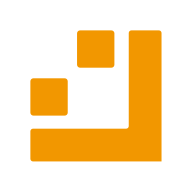




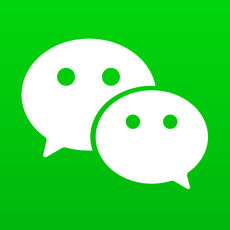
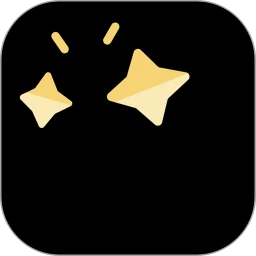
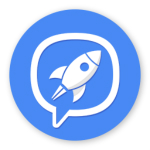










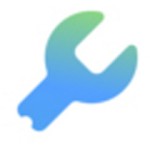

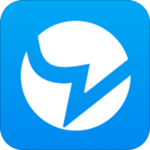






 浙公网安备 33038202002266号
浙公网安备 33038202002266号